Kopiranje ali obnovitev okolij
Operacije upravljanja okolja so standardna funkcija aplikacij, ki temeljijo na modelu, v Dynamics 365 (Prodaja, storitve za stranke, Field Service, Customer Insights - Journeys in Project Service Automation). Customer Insights - Journeys, uvaja nekaj dodatnih korakov za zagotovitev, da vaši varnostni podatki, ki niso shranjeni v Dataverse če upravljate v različnih okoljih.
Customer Insights - Journeys storitve (vključno s storitvijo marketing-insights) potekajo vzporedno z vašim Customer Insights - Journeys okoljem in tako sledijo svojemu življenjskemu ciklu. Te storitve niso neposredno dostopne uporabnikom in podatki, ki jih vsebujejo, niso vključeni pri kopiranju, varnostnem kopiranju ali obnavljanju Customer Insights - Journeys okolja. To pomeni, da zapisi interakcij (kot so kliki e-pošte in obiski spletnih mest) ter datoteke (na primer tiste, ki se uporabljajo v e-poštnih sporočilih in na straneh za trženje) niso vključeni, ko kopirate, varnostno kopirate ali obnovite okolje.
Pomembno
Ta tema vsebuje podrobnosti o izjemah, ki veljajo pri delu z okolji, kjer je nameščena Customer Insights - Journeys aplikacija. Za vse druge naloge upravljanja glejte Pregled okolja, vendar najprej preberite to tema.
Nasvet
Če v Microsoft Power Platform skrbniškem središču niste namestili drugih aplikacij, boste morali ustvariti okolje, preden boste lahko uporabljali območje za upravljanje namestitve. Več o tem: Ustvarite in upravljajte okolja v Power Platform skrbniškem središču.
Kopirajte Customer Insights - Journeys okolje v drugo okolje
Ker Customer Insights - Journeys vzajemno deluje z več posebnimi storitvami in drugimi komponentami, morate biti posebej previdni pri ustvarjanju kopij v ali iz okolij, ki so Customer Insights - Journeys nameščene v njih.
Opozorilo
Ne morete narediti preproste kopije Customer Insights - Journeys okolja, kot lahko z večino drugih okolij Dynamics 365, ki nimajo Customer Insights - Journeys nameščenega. Če naredite preprosto kopijo, ne da bi sledili korakom v tem članku, nastala kopija ne bo v celoti delovala.
Opozorilo
S tem postopkom se ciljno okolje popolnoma izbriše. Če je Customer Insights - Journeys nameščen v ciljnem okolju, bo v celoti odstranjen in vsi podatki (vključno z zapisi interakcij) bodo izbrisani. Tudi če najprej varnostno kopirate ciljno okolje, varnostna kopija ne bo vključevala podatkov o interakciji. Če morate ohraniti podatke o interakciji iz ciljnega okolja, varnostno kopirajte bazo podatkov za podatke o interakciji. Za izhodne trženjske podatke in več informacij o tem, kako varnostno kopirati podatke o interakciji v shrambo blob, glejte Ustvarjanje analitike po meri z Power BI. Za potovanja v realnem času uporabite Dataverse konektor za Fabric za izvoz in shranjevanje vaših podatkov o interakciji.
Pomembno
Vaše kopirano okolje zahteva lastno Customer Insights - Journeys licenco. Če je ciljno okolje že Customer Insights - Journeys nameščeno, bo kopija samodejno prevzela to licenco (ničesar vam ni treba storiti). Če ciljno okolje ni Customer Insights - Journeys nameščeno, priporočamo, da imate neuporabljeno Customer Insights - Journeys licenco za svojega najemnika, preden začnete kopijo, in jo kupite, če je nimate. Če pred kopiranjem nimate na voljo Customer Insights - Journeys licence, bo kopija končana v odklopljenem stanju, kar pomeni, da številne ključne funkcije ne t deluje (prikazana bodo ustrezna sporočila o napakah). V tem primeru lahko kupite novo Customer Insights - Journeys licenco in uporabite izkušnjo upravljanja namestitve da jo uporabite za svojo novo kopijo.
opomba,
Če kopirate v podporno okolje, glejte Kopiranje produkcijskega okolja v podporno okolje za navodila. Za vse druge vrste kopij, nadaljujte branje tukaj.
1. korak: priprava izvornega okolja
Izvorno okolje je Customer Insights - Journeys okolje, iz katerega kopirate . Če želite pripraviti svoje izvorno okolje za kopiranje, odprite območje za upravljanje namestitve in se prepričajte, da so Customer Insights - Journeys aplikacija in z njo povezane rešitve posodobljene. datum v vašem izvornem okolju, kot je opisano v Ohranjanje Customer Insights - Journeys posodabljanja.
2. korak: priprava ciljnega okolja
Ciljno okolje je okolje, ki ga kopirate v. Tako kot pri izvornem okolju morate pred kopiranjem pripraviti ciljno okolje, če Customer Insights - Journeys je nameščeno v izvornem okolju, ciljnem okolju ali oboje.
opomba,
Če želite varnostno kopirati in obnoviti produkcijsko okolje, ga najprej pretvorite v peskovnik, izvedite operacije varnostnega kopiranja in ga nato pretvorite nazaj v produkcijsko okolje. Operacije življenjskega cikla okolja, kot so kopiranje, varnostno kopiranje in obnavljanje, niso dovoljene v proizvodnih okoljih. Za podrobnosti glejte Pretvorba peskovnika v produkcijsko okolje . Ciljno okolje morate že imeti na voljo v najemniku. Ciljno okolje si lahko ogledate na strani Okolja v skrbniškem središču Power Platform . Če nimate ciljnega okolja (peskovnika), se obrnite na Microsoftovo podporo za pomoč.
Če želite pripraviti ciljno okolje, naredite naslednje preden zaženete kopijo:
- Če je Customer Insights - Journeys okolje imelo izhodno trženje in je bilo integrirano s Power Apps portalom, ponastavite portal, kot je opisano v Ponastavite portal. To je pomembno, ker osvobodi licenco vašega portala za uporabo drugje.
- Po ponastavitvi bo portal še vedno prikazan kot "konfiguriran" v Power Platform skrbniškem središču, vendar ga boste zdaj lahko izbrali, ko boste uporabljali območje za upravljanje namestitve za nastavitev novega, kopiranega, ali obnovljeno okolje.
- [Izbirno] Če želite sprostiti svoja območja DNS, odstranite vse zapise DNS, ki so bili ustvarjeni med preverjanjem pristnosti domene. Če med tem korakom ne odstranite zapisov DNS, po kopiranju okolja ne bo mogoče ugotoviti, kateri zapisi so bili uporabljeni.
Opozorilo
Ne odstranite zapisov DNS za domene, ki se uporabljajo v drugih organizacijah.
3. korak: kopiranje okolja
Ko sta izvorno in ciljno okolje pripravljeni, ste pripravljeni narediti kopijo po postopku, opisanem v Kopiranje okolja.
Bodite posebno pozorni pri izbiri, ali želite ustvariti kopijo Vse ali Samo prilagoditve in sheme.
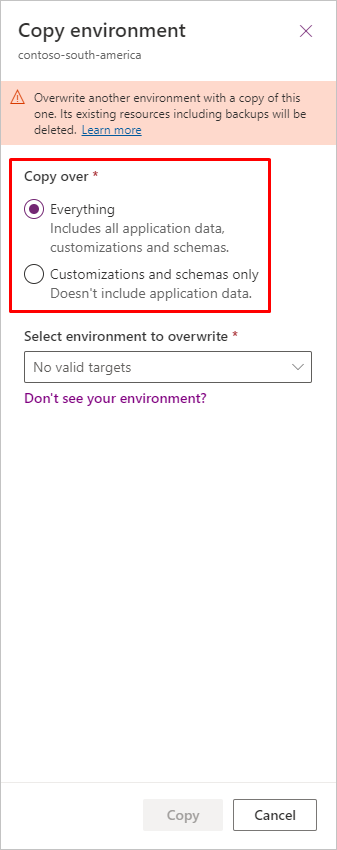
4. korak: priprava ciljnega okolja za uporabo
Ko ustvarite kopijo, morate opraviti naslednje korake:
- Prepričajte se, da ciljno okolje ni v skrbniškem načinu. Za več informacij o tej nastavitvi in o tem, kako jo onemogočiti, glejte Administratorski način.
- Znova namestite aplikacijo, da osvežite namestitev storitev. Za osvežitev storitev:
- Pojdite na admin.powerplatform.microsoft.com>Viri>Aplikacije Dynamics 365 in izberite Dynamics 365 Customer Insights ali Dynamics 365 Marketing.
- Izberite spustni meni s tremi pikami ("...") in nato izberite Upravljanje.
- Če želite znova namestiti storitve, poiščite okolje, v katerem delate, in izberite Namesti za Customer Insights - Journeys.
- Če ste imeli na viru kopije nameščeno izhodno trženje, boste v Customer Insights - Journeys aplikaciji videli možnost Omogoči v Nastavitve>Različice. Znova omogočite izhodno trženje, da bo ustrezalo cilju.
Pomembno
Ko kopirate Customer Insights - Journeys v novo okolje, morate novo okolje povezati s svojo domeno in ga overiti za e-pošto. Če želite to narediti, boste morali znova preveriti nastavitve domene in posodobiti zapise DNS. Več o tem: Preverite pristnost svojih domen.
Ustvarjanje in obnavljanje varnostnih kopij
Tako kot pri operacijah kopiranja tudi operacije varnostnega kopiranja in obnovitve običajno zahtevajo nekaj dodatnih korakov, ko je Customer Insights - Journeys nameščen.
Pomembno
Za razliko od operacije kopiranja ali varnostnega kopiranja in obnovitve v drugo okolje varnostno kopiranje in obnovitev v istem okolju ohranja vse analitične in interakcijske podatke. Podatki analitike se obnovijo nazaj na časovno točko, za katero ste izbrali obnovitev, če obnavljate v isto okolje. Za vse operacije varnostnega kopiranja in obnovitve je treba poti in e-poštna sporočila znova objaviti, da se zagotovi, da se poti, ki so potekale v obdobju med datumom obnovitve in trenutnim dnevom, nenamerno ne izvedejo znova, kar podvoji sporočila vašim strankam.
Opozorilo
Če obnovite podatke v Customer Insights - Journeys, se bodo vsa soglasja vrnila v stanje, v katerem so bila ob izdelavi varnostne kopije. To lahko povzroči zastarelost podatkov o soglasju. Če se želite izogniti zapletom, izvozite vse podatke o soglasju v Excel, preden začnete postopek obnovitve, in jih uporabite kot informacije po dokončanju obnovitve.
Samodejna varnostna kopiranja sistema
Microsoft samodejno naredi dnevne varnostne kopije vseh okolij Dynamics 365, vključno s tistimi, ki imajo nameščeno Customer Insights - Journeys aplikacijo. Enako kot druge vrste kopij in varnostnih kopij vsebujejo tudi samodejne varnostne kopije sistema celotno zbirko podatkov organizacije, ne pa tudi zapisov o interakcijah ali slikovnih datotek, shranjenih v trženjskih storitvah. Varnostne kopije sistema se hranijo samo nekaj dni in nato znova izbrišejo.
Za več informacij o samodejnem varnostnem kopiranju v Dynamics 365 glejte Sistemske varnostne kopije.
Za več informacij o varnostnem kopiranju podatkov trženjskih storitev v shrambo blob si oglejte Ustvarjanje analitike po meri z Power BI.
Ustvarjanje varnostne kopije na zahtevo
Varnostno kopijo na zahtevo lahko ustvarite kadar koli, vendar ko Customer Insights - Journeys je nameščen v vašem izvornem okolju, morate upoštevati nekaj dodatnih previdnostnih ukrepov z naslednjim postopkom:
Odprite območje za upravljanje namestitve in se prepričajte, da so Customer Insights - Journeys aplikacija in z njo povezane rešitve vse posodobljene v vašem izvornem okolju, kot je opisano v Ostanite Customer Insights - Journeys posodobljeni.
Ustvarite varnostno kopijo na zahtevo kot običajno, kot je opisano v Okolja za varnostno kopiranje in obnovitev.
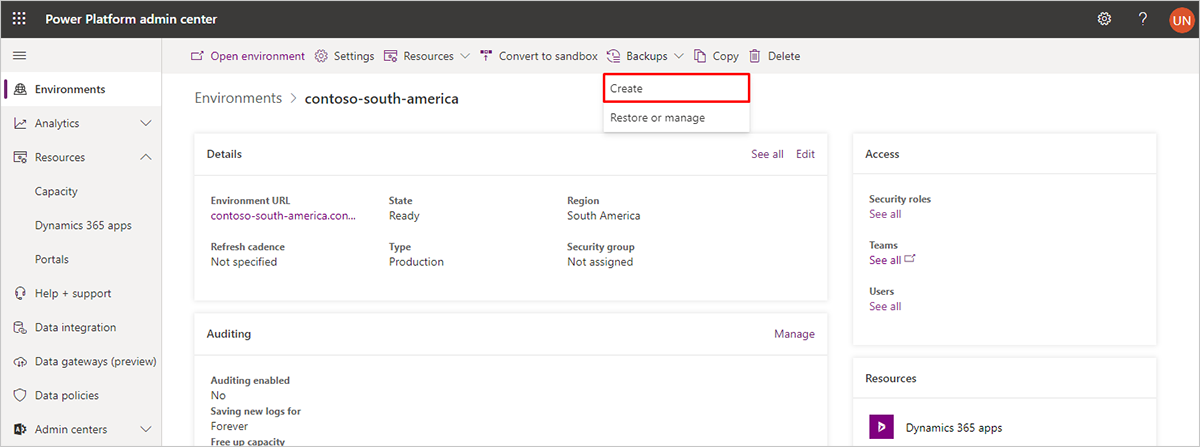
Enako kot samodejne varnostne kopije vsebujejo tudi varnostne kopije na zahtevo celotno zbirko podatkov organizacije, ne pa tudi zapisov o interakcijah ali slikovnih datotek, shranjenih v trženjskih storitvah. Za več informacij o tem, kako izvozite podatke trženjskih storitev v shrambo blob, glejte Ustvarjanje analitike po meri z Power BI.
Obnovite varnostno kopijo v istem okolju
- Če želite obnoviti varnostno kopijo v istem okolju, če to počnete v okolju produkcijskega tipa, jo morate najprej pretvoriti v okolje peskovnika. Na strani Okolja v Power Platform Skrbniškem središču izberite okolje in izberite gumb za Pretvori v peskovnik v traku z gumbi na vrhu strani.
- Poleg okolja izberite ..., Varnostno kopiranje in obnovitevin nato Obnovi ali upravljaj.
- Če želite izbrati sistemsko varnostno kopijo, izberite datum in uro ali izberite Ročno , da izberete ročno varnostno kopijo.
- V stranskem podoknu izberite trenutno okolje.
- Izberite Obnovi za dokončanje dejanja.
Obnovitev varnostne kopije v drugo okolje
Zlahka lahko obnovite poljubno varnostno kopijo za zahtevo ali samodejno varnostno kopijo v poljubnem razpoložljivem preizkusnem okolju (razen okolja, iz katerega ste vzeli varnostno kopijo). Toda podobno kot pri postopkih kopiranja morate najprej pripraviti ciljno okolje.
Opozorilo
S tem postopkom se ciljno okolje popolnoma izbriše. Če je Customer Insights - Journeys nameščen v ciljnem okolju, bo popolnoma odstranjen (kar bo sprostilo licenco) in vsi podatki (vključno z datotekami in zapisi interakcij) bodo izbrisani. Tudi če najprej varnostno kopirate ciljno okolje, varnostna kopija ne bo vključevala podatkov o interakciji, zato jih morate shraniti ločeno. Za izhodne trženjske podatke in več informacij o tem, kako varnostno kopirati podatke o interakciji v shrambo blob, glejte Ustvarjanje analitike po meri z Power BI. Za potovanja v realnem času uporabite Dataverse konektor za Fabric za izvoz in shranjevanje vaših podatkov o interakciji.
Pomembno
Vaše kopirano okolje zahteva lastno Customer Insights - Journeys licenco. Če je ciljno okolje že Customer Insights - Journeys nameščeno, kopija samodejno prevzame to licenco (ničesar vam ni treba storiti). Če ciljno okolje ni Customer Insights - Journeys nameščeno, bi morali imeti neuporabljeno Customer Insights - Journeys licenco za svojega najemnika, preden začnete kopijo ali jo kupite, če je nimate. Če pred kopiranjem nimate na voljo Customer Insights - Journeys licence, bo kopija končana v odklopljenem stanju, kar pomeni, da številne ključne funkcije ne t deluje (prikazana bodo ustrezna sporočila o napakah). V tem primeru lahko kupite novo Customer Insights - Journeys licenco prek Microsoft Admin Center in uporabite izkušnjo upravljanja namestitve da ga uporabite za svojo novo kopijo.
Obnovitev varnostne kopije v preizkusno okolje:
- Če vaše ciljno okolje vključuje izhodno trženje, ki je povezano s Power Apps portalom, ponastavite portal, kot je opisano v Ponastavi portal. To je pomembno, ker osvobodi licenco vašega portala za uporabo drugje. Po ponastavitvi bo portal še vedno prikazan kot »Konfiguriran« v Power Platform skrbniškem središču, vendar ga boste zdaj lahko izbrali, ko boste uporabili izkušnjo upravljanja namestitve za nastavitev novega, kopiranega, ali obnovljeno okolje.
- Obnovite varnostno kopijo na novo pripravljen peskovnik kot običajno, kot je opisano v Okolja za varnostno kopiranje in obnovitev.
- Pripravite obnovljeno okolje za uporabo tako, da naredite naslednje:
- Prepričajte se, da obnovljeno okolje ni v skrbniškem načinu. Za več informacij o tej nastavitvi in o tem, kako jo onemogočiti, glejte Administratorski način.
- Znova namestite aplikacijo, da osvežite namestitev storitev. Za osvežitev storitev:
- Pojdite na admin.powerplatform.microsoft.com>Viri>Aplikacije Dynamics 365 in izberite Dynamics 365 Customer Insights ali Dynamics 365 Marketing.
- Izberite spustni meni s tremi pikami ("...") in nato izberite Upravljanje.
- Če želite znova namestiti storitve, poiščite okolje, v katerem delate, in izberite Namesti za Customer Insights - Journeys.
- Če ste imeli na viru kopije nameščeno izhodno trženje, boste v Customer Insights - Journeys aplikaciji videli možnost Omogoči v Nastavitve>Različice. Znova omogočite izhodno trženje, da bo ustrezalo cilju.
Vsebina ciljnega okolja po kopiranju ali obnovitvi
Pri kopiranju in obnovitvi gre za varnostno kopiranje vaše Dataverse baze podatkov in nastavitev in prilagoditev aplikacijske rešitve. Kopiranje, varnostno kopiranje in obnovitev ne vključujejo zagona aplikacijskih storitev, žetonov za preverjanje pristnosti itd. Po kopiranju ali obnovitvi okolja bo vaše ciljno okolje nastavljeno na naslednji način:
- Nastala kopija ali obnovitev v drugem okolju se bo začela kot okolje samo za potovanja v realnem času z rešitvami aplikacij, ne pa tudi storitvami. Če želite omogočiti zaledne storitve na cilju kopiranja ali obnovitve, morate opraviti dodatne korake "namestitve" storitev potovanj v realnem času (opisano v Namestitev in upravljanje Customer Insights), če želite, da okolje deluje namesto samo varnostnega kopiranja. Poleg tega, če pričakujete uporabo podedovane rešitve za izhodno trženje v ciljnem okolju, morate odpreti tudi Nastavitve>Različice>Omogoči izhodno trženje v Customer Insights - Journeys aplikaciji, da dodate rešitve in storitve v cilj.
- Če se pri kopijah odločite narediti polno kopijo, bo celotna zbirka podatkov organizacije izvornega okolja kopirana v ciljno okolje. To pomeni, da bodo kopirani podatki iz izvornega okolja vidni v ciljnem okolju, toda delo na ciljnem okolju od tega trenutka dalje ne bo vplivalo na izvorno zbirko podatkov.
- Če se pri kopijah odločite narediti kopijo »Samo prilagoditve in sheme«, bodo v ciljnem okolju še zmeraj prisotne vse aplikacije in prilagajanja, toda zbirka podatkov organizacije bo skorajda prazna, zato ne bo nobenih izvornih podatkov (vključno z e-poštnimi sporočili, vsebinami portala in dejavnostmi strank).
- Vsi zapisi (razen poti strank), ki so bili aktivni v izvornem okolju (kot so e-poštna sporočila, zapisi o točkovanju potencialnih strank in drugo), se bodo vrnili v stanje Osnutek na cilju okolju. Zato je treba vse te zapise, ki jih želite znova uporabiti v ciljnem okolju, znova objaviti.
opomba,
Za potovanja strank:
- Vsa potekla/osnutka potovanja bodo ostala takšna, kot so.
- Vsa druga potovanja bodo klonirana v stanju Osnutek , izvirna potovanja pa bodo ostala na mestu s stanjem Poteklo .
- Ko zaženete Kopiraj ali Obnovi v drugem okolju, morate znova namestiti aplikacijo, da osvežite namestitev storitev. Za osvežitev storitev:
- Pojdite na admin.powerplatform.microsoft.com>Viri>Aplikacije Dynamics 365 in izberite Dynamics 365 Customer Insights ali Dynamics 365 Marketing.
- Izberite spustni meni s tremi pikami ("...") in nato izberite Upravljanje.
- Če želite znova namestiti storitve, poiščite okolje, v katerem delate, in izberite Namesti za Customer Insights - Journeys.
- Če ste imeli na viru kopije nameščeno izhodno trženje, boste v Customer Insights - Journeys aplikaciji videli možnost Omogoči v Nastavitve>Različice. Znova omogočite izhodno trženje, da bo ustrezalo cilju.
- Ker je v ciljnem okolju ustvarjen nov nabor Customer Insights - Journeys storitev, podatki o interakciji iz vašega izvornega okolja (kot so e-poštni kliki ali obiski spletnega mesta) ne bodo na voljo ciljnemu okolju, razen če ste naredili varnostno kopiranje in obnavljanje v istem okolju. V primeru delovanja v istem okolju se vzdržujejo vsi podatki analitike in interakcije. Za drugo ciljno okolje lahko poljubno ustvarite nove podatke o interakciji v ciljnem okolju, ne da bi to vplivalo na vaše izvorno okolje.
- Če objavite e-pošto ali stran, ki je bila predhodno objavljena v izvornem okolju, bo objavljena zasnova še naprej uporabljala prejšnje URL-je slik iz izvornega okolja – te slike bodo še vedno prikazane v ponovno objavljenih zasnovah, če so še vedno na voljo na izvorno okolje, a da bi se izognili zmedi, toplo priporočamo, da uredite svoja e-poštna sporočila in strani, da boste uporabili te slike, preden jih znova objavite.
- Če je Customer Insights - Journeys aplikacija v vašem izvornem okolju uporabljala izhodno trženje in Power Apps portal, se lahko odločite, da boste v ciljnem okolju nastavili tudi nov portal za gostovanje njenih trženjskih strani in dogodkov spletna mesta (zahteva licenco za nekonfigurirane Power Apps portale, da bo na voljo vašemu najemniku). Portali so neobvezni, tako da se lahko odločite, da ne boste uporabljali portala s kopiranim okoljem, če želite, tudi če ga je uporabljalo izvorno okolje.
- Ko je Customer Insights - Journeys preseljen, obnovljen ali kopiran, se njegovo stanje spremeni iz V živo v Ustavljen. Če želite znova zagnati preseljeno, obnovljeno ali kopirano dejavnost, jo morate najprej podvojiti, šele nato pa jo lahko zaženete.
- Če po varnostnem kopiranju obnovite podatke v drugem ciljnem okolju od vira, vsi podatki o interakciji, podatki analitike, podatki Customer Voice in povezave Customer Insights ne bodo obnovljene. Vsi obstoječi podatki, ki so shranjeni v Dataverse bodo ostali.
Spreminjanje stanja okolja med preizkusnim okoljem in produkcijo
Veliko opravil upravljanja okolja dovoli, da delate samo v preizkusnem okolju kot izvoru in/ali cilju postopka kopiranja, varnostnega kopiranja ali obnovitve. Vendar pa lahko kadar koli zlahka spremenite stanje poljubnega okolja iz preizkusnega okolja v produkcijsko ali iz produkcijskega v preizkusno okolje. Aplikacija Customer Insights - Journeys ne omejuje tega standardnega delovanja platforme. Več informacij: Spremenite vrsto okolja
Kopiranje produkcijskega okolja v okolje za podporo
Microsoftova podpora omogoča storitev za preizkušanje neuveljavljenih sprememb (običajno posodobitev) na kopiji produkcijskega okolja. Če želite uporabljati to storitev, se obrnite na Microsoftovo podporo da ugotovite, ali ste upravičeni. Če ste upravičeni, bo Microsoftova podpora ustvarila podporno okolje za vašega najemnika in vas nato pozvala, da vanj kopirate svoje produkcijsko okolje. Več informacij: Upravljanje podpornih okolij
opomba,
Ko kopirate v okolje za podporo, vam ni treba izvesti nobenih posebnih priprav, ki so bile omenjene v nekaterih drugih razdelkih v tej članku.
Pomembno
Okolja za podporo ostanejo na voljo 14 dni in so nato izbrisana.
Kopiranje produkcijskega okolja v okolje za podporo:
- Če še nimate na voljo podpornega okolja, se obrnite na Microsoftovo podporo da ga zahtevate. Ko bo vaše podporno okolje na voljo v vašem najemniku, si ga lahko ogledate v Power Platform skrbniškem središču.
- Izberite produkcijsko okolje, ki ga želite kopirati, in nato izberite Kopiraj na zgornjem traku.
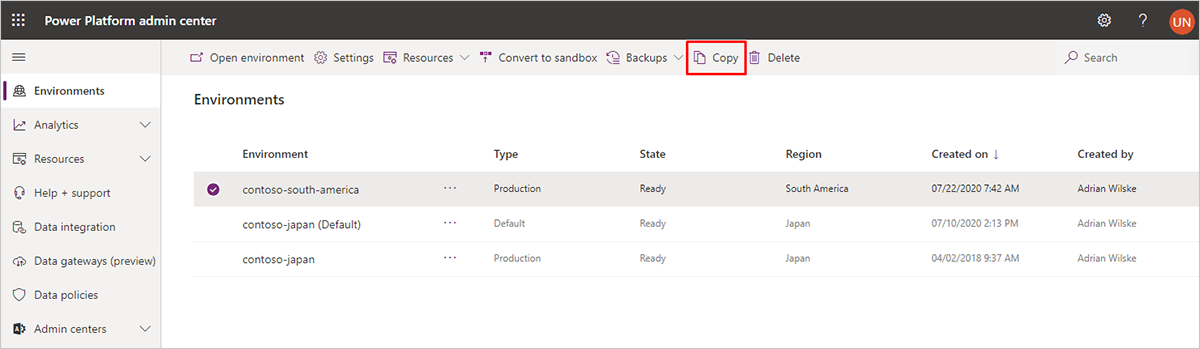
- Podokno Kopiraj okolje se odpre na desni strani strani. Izvedite naslednje nastavitve:
- Kopiraj okolje: To bi že moralo prikazati ime okolja, ki ste ga izbrali za kopiranje na vrhu podokna.
- Prekopiraj: Izberite Vse.
- Izberite okolje za prepis: izberite ime podpornega okolja, ki je bilo ustvarjeno za vas. Ime okolja za podporo vključuje vašo številko primera.
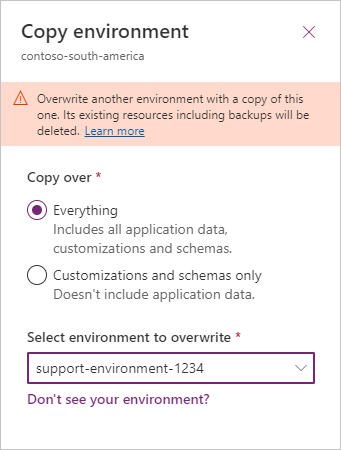
- Ko izberete ciljno okolje, se večina drugih tukajšnjih nastavitev samodejno nastavi, vam pa se prikaže obvestilo, da bo lahko Microsoftova podpora dostopala do okolja za podporo. Preberite obvestilo in izberite V redu če se strinjate s pogoji.
- Vaše produkcijsko okolje je zdaj kopirano v okolje za podporo.
Izbrišite ali ponastavite Customer Insights - Journeys okolje
Za standardna okolja Dynamics 365 (brez Customer Insights - Journeys nameščenega) lahko uporabite Power Platform skrbniško središče za brisanje ali ponastavitev okolja. Če pa ste Customer Insights - Journeys namestili, storite tudi naslednje:
- Če je Customer Insights - Journeys okolje uporabljalo izhodno trženje in je bilo integrirano s Power Apps portalom, ponastavite portal, kot je opisano v Ponastavite portal. To je pomembno, ker osvobodi licenco vašega portala za uporabo drugje. Po ponastavitvi bo portal še vedno prikazan kot Konfiguriran v Power Platform skrbniškem središču, vendar ga boste zdaj lahko izbrali, ko uporabite območje za upravljanje namestitve za nastavitev novega, kopiranega ali obnovljenega okolja.
- Izbrišite ali ponastavite okolje kot običajno. Več informacij: Izbriši okolje.
opomba,
Vaša Customer Insights - Journeys licenca se samodejno sprosti, ko izbrišete ali ponastavite njeno okolje, tako da jo boste lahko prosto namestili v drugo okolje.
Opozorilo
Ko ponastavite Customer Insights - Journeys okolje, morate izbrati predlogo aplikacije, ki omogoča aplikacije Dynamics. Aplikacije Dynamics zahtevajo posebno predlogo, ki vsebuje predpogojne rešitve. Če predloga aplikacije, ki jo izberete, ne omogoča aplikacij Dynamics, boste morali izbrisati okolje in omogočiti Customer Insights - Journeys aplikacijo v drugem okolju.
Spremenite URL za okolje z nameščenim Customer Insights - Journeys ali izhodnim trženjem
Za standardna okolja Dynamics 365 (vključno z Customer Insights - Journeys) lahko uporabite Power Platform skrbniško središče, da spremenite URL okolja. Več o tem: Uredite lastnosti okolja.